Excel で devsq を使用する方法 (例付き)
Excel でDEVSQ関数を使用すると、特定のサンプルの偏差二乗の合計を計算できます。
この関数は次の基本構文を使用します。
= DEVSQ ( value1, value2, value3, ... )
DEVSQ で実際に使用される式は次のとおりです。
偏差の二乗和 = Σ(x i – x ) 2
金:
- x i : i 番目のデータ値
- x : サンプルの意味
次の例は、この関数を実際に使用する方法を示しています。
例: Excel で DEVSQ を使用する方法
Excel に次のデータ セットがあるとします。
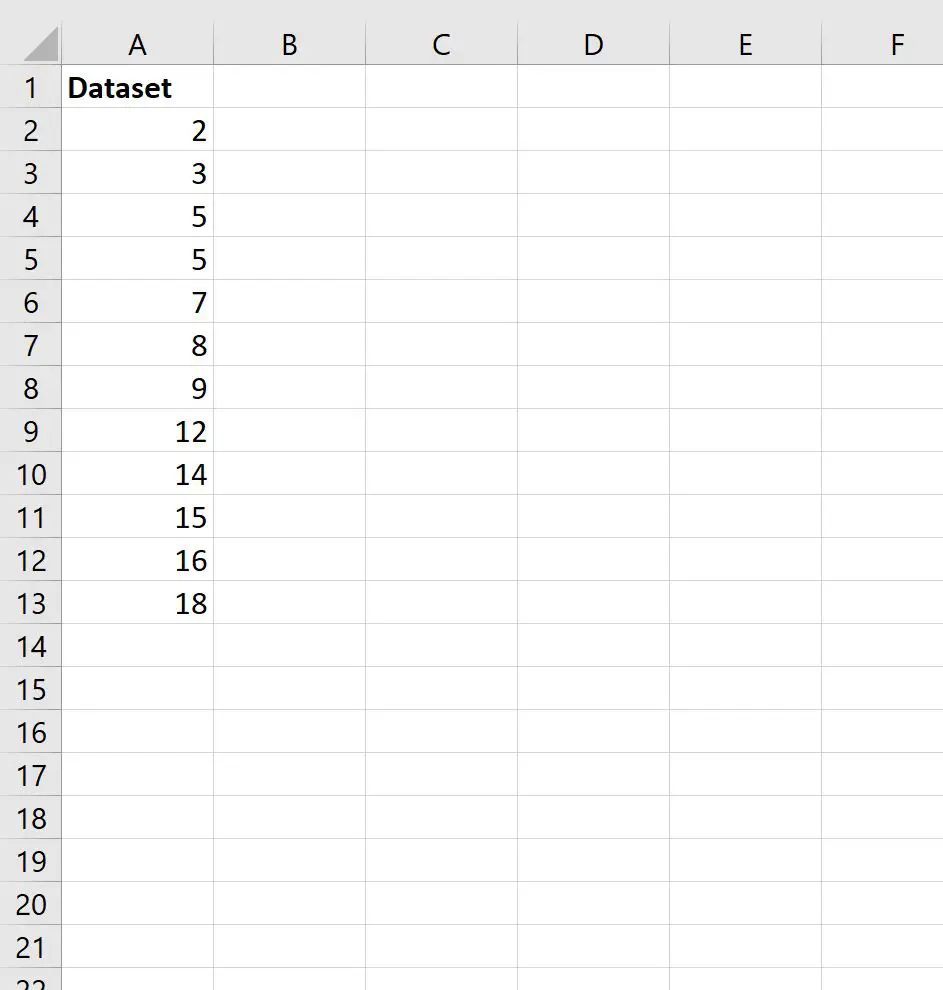
次の式を使用して、このデータセットの偏差の二乗和を計算できます。
= DEVSQ ( A2:A13 )
次のスクリーンショットは、この式を実際に使用する方法を示しています。
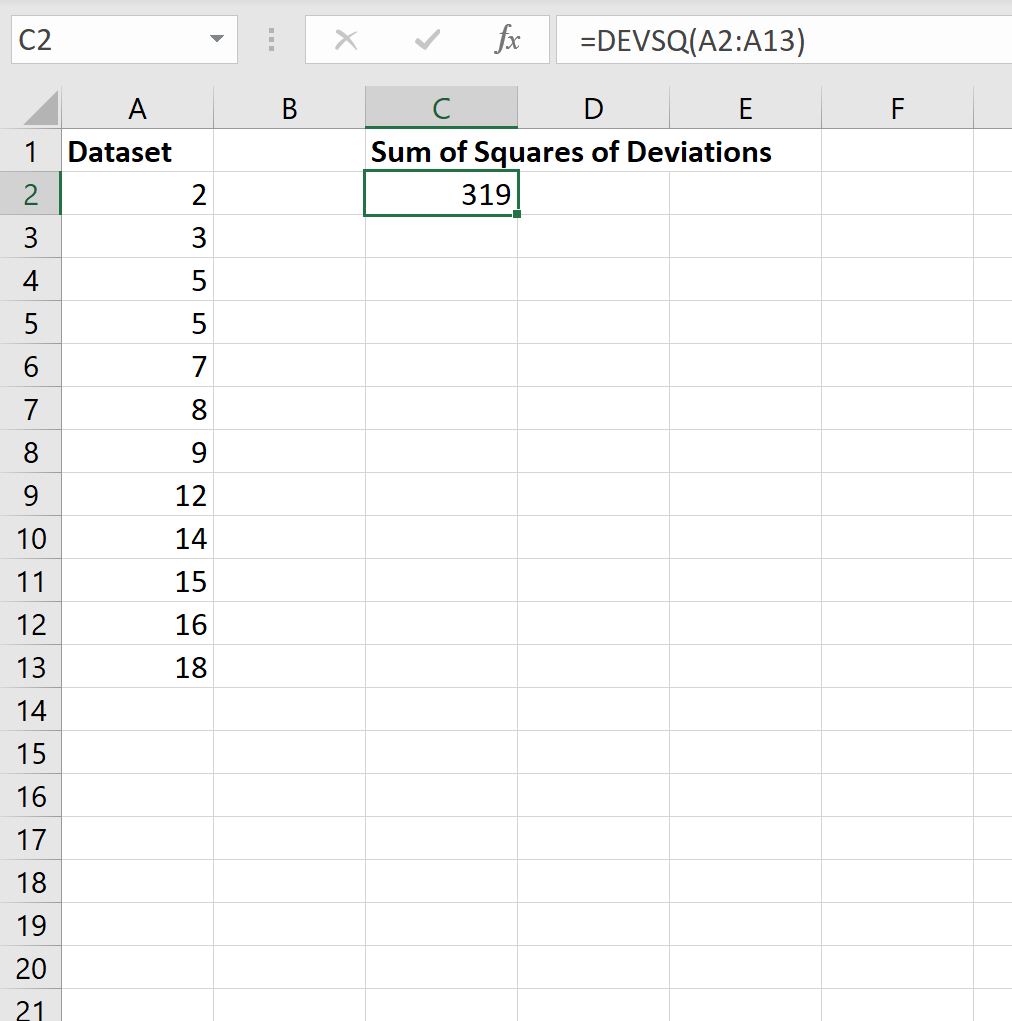
偏差の二乗和は319となります。
このデータセットの偏差の二乗和を手動で計算することで、これが正しいことを確認できます。
注: このデータセットの平均値は 9.5 です。
これを知っていると、データセットの値を偏差の二乗和の式に単純に代入することができます。
- 偏差の二乗和 = Σ(x i – x ) 2
- 偏差の二乗和 = (2-9.5) 2 + (3-9.5) 2 + (5-9.5) 2 + (5-9.5) 2 + (7-9.5) 2 + (8-9.5) 2 + (9 -9.5) 2 + (12-9.5) 2 + (14-9.5) 2 + (15-9.5) 2 + (16-9.5) 2 + (18-9.5) 2
- 偏差の二乗和 = 56.25 + 42.25 + 20.25 + 20.25 + 6.25 + 2.25 + 0.25 + 6.25 + 20.25 + 30.25 + 42.25 + 72.25
- 偏差の二乗和 = 319
偏差の二乗和は319となります。
これは、 DEVSQ関数を使用して計算した値と一致します。
追加リソース
次のチュートリアルでは、Excel で他の一般的な操作を実行する方法について説明します。
Excel で中央値 IF 関数を実行する方法
Excel で IF パーセンタイル関数を実行する方法
ExcelでLARGE IF関数を使用する方法